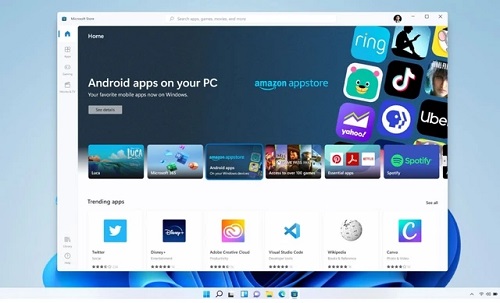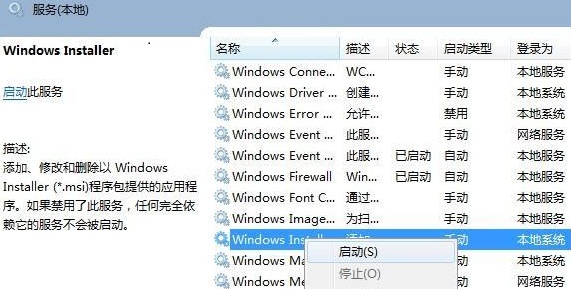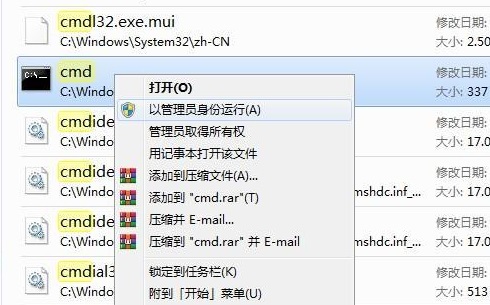首页
Win11提示无法安装程序包怎么办?Win11提示无法安装程序包的解决方法
Win11提示无法安装程序包怎么办?Win11提示无法安装程序包的解决方法
2021-12-19 21:15:13
来源:互联网
作者:admin
最近微软推出了新的电脑操作系统Windows11,但有一些小伙伴在使用Win11系统电脑安装程序的时候,会提示无法安装此程序包,那么这种问题应该怎么解决呢?下面就和小编一起来看看有什么方法吧。
Win11提示无法安装程序包的解决方法
1、首先点击任务栏中的开始,在搜索框输入“services”并打开。
2、找到“Windows Installer”,如果是“已停止”就点击“Windows Installer”,选择“启动”。
3、找到windows/system32/目录下的cmd,再右击“以管理员身份运行”。
4、输入“regsvr32 msi.dll”回车,提示“DllRegisterServer在msi.dll已成功”即可解决。
精品游戏
换一批